Comment récupérer laccès au disque dur, corriger lerreur dimpossibilité douvrir le disque dur

Dans cet article, nous vous expliquerons comment récupérer l'accès à votre disque dur en cas de panne. Suivez-nous !
Le navigateur Edge propose un contenu tendance, qui montre les tendances de recherche les plus récentes et les plus populaires lorsque nous tapons quelque chose dans la barre de recherche. De nombreuses personnes n’aiment pas le contenu tendance affiché lors de la recherche sur Bing dans Microsoft Edge. Voici les raccourcis tendance sur Bing Microsoft Edge.
Désactiver les tendances sur Microsoft Edge via les paramètres
Étape 1 :
Sur l’interface du navigateur Microsoft Edge, cliquez sur l’icône à 3 points et sélectionnez Paramètres dans la liste affichée.
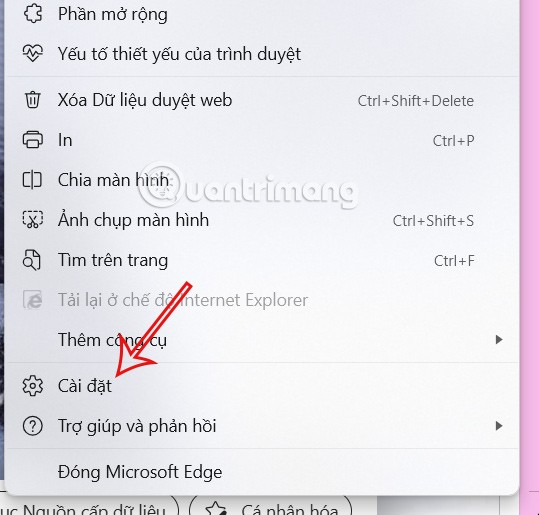
Étape 2 :
Passez à la nouvelle interface, les utilisateurs cliquent sur Confidentialité , recherche et services sur le côté gauche de l'interface.
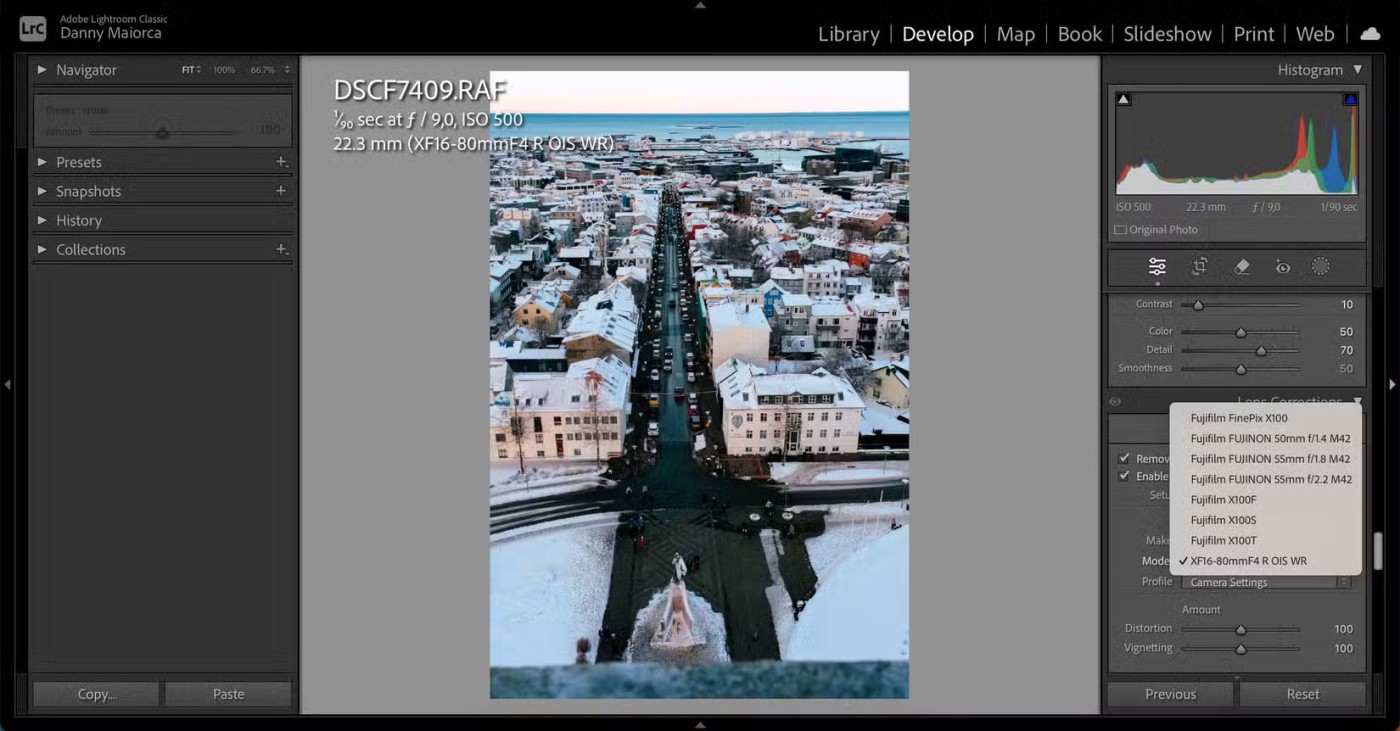
Regardez le contenu à côté, faites défiler vers le bas et appuyez sur la barre d'adresse et recherchez .
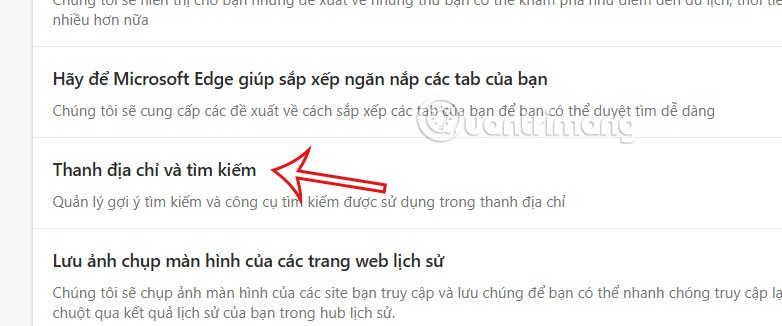
Étape 3 :
Passez à la nouvelle interface, cliquez sur Paramètres des filtres et suggestions de recherche pour modifier les paramètres par défaut du navigateur.
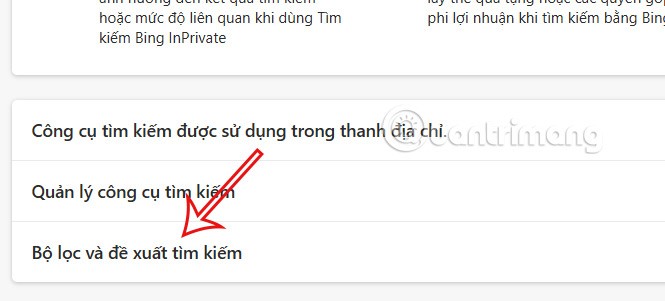
Dans cette interface, vous devez désactiver le paramètre Afficher les recherches tendance de Microsoft Bing .
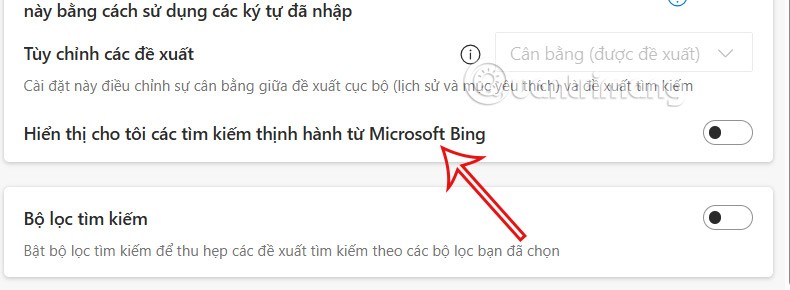
Désactiver les tendances sur Edge via l'éditeur de registre
Outre le réglage des paramètres du navigateur Edge, les recherches de tendances Bing peuvent également être activées ou désactivées via l'Éditeur du Registre sur les ordinateurs Windows.
Étape 1 :
Appuyez sur la combinaison de touches Windows+R pour ouvrir la boîte de dialogue Exécuter, puis tapez regedit dans la zone de texte et cliquez sur OK.
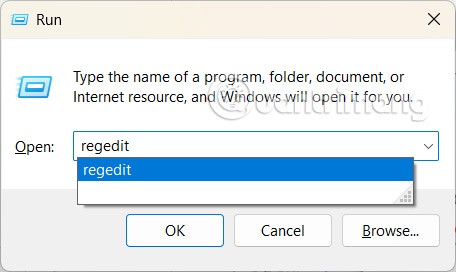
Étape 2 :
Une nouvelle interface apparaît, vous accédez au chemin Computer\HKEY_LOCAL_MACHINE\SOFTWARE\Policies\Microsoft\Edge
Ensuite, nous double-cliquons sur la valeur AddressBarTrendingSuggestEnabled .
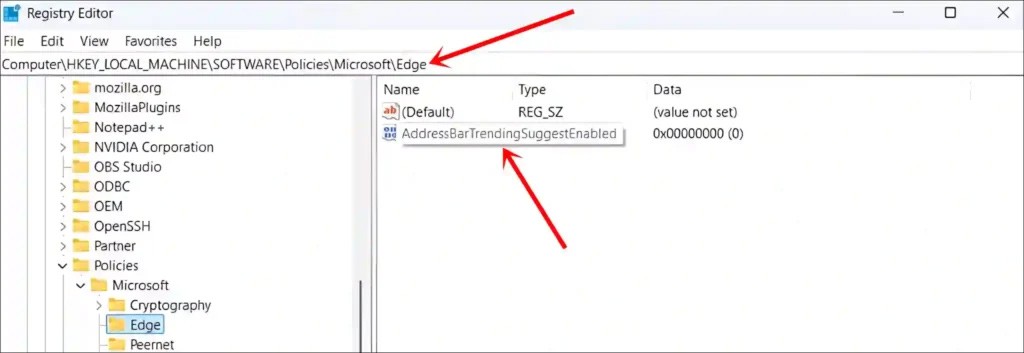
Étape 3 :
Dans Données de valeur, appuyez sur 0 pour désactiver la tendance sur Microsoft Edge lorsque vous cliquez sur la barre de recherche.
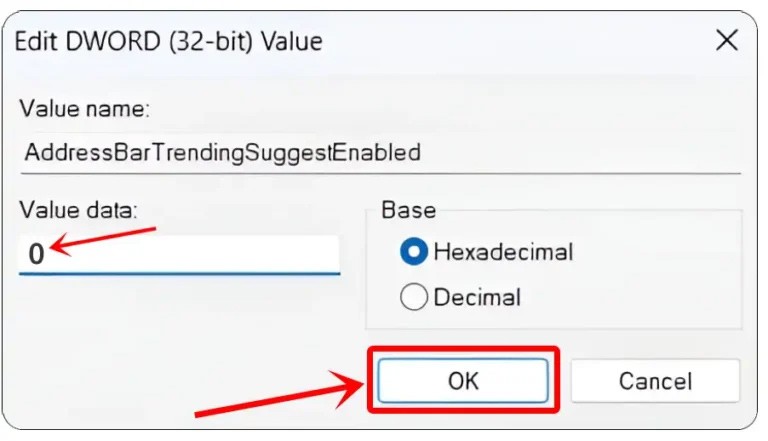
Dans cet article, nous vous expliquerons comment récupérer l'accès à votre disque dur en cas de panne. Suivez-nous !
À première vue, les AirPods ressemblent à n'importe quel autre écouteur sans fil. Mais tout a changé avec la découverte de quelques fonctionnalités peu connues.
Apple a présenté iOS 26 – une mise à jour majeure avec un tout nouveau design en verre dépoli, des expériences plus intelligentes et des améliorations des applications familières.
Craving for snacks but afraid of gaining weight? Dont worry, lets explore together many types of weight loss snacks that are high in fiber, low in calories without making you try to starve yourself.
Rest and recovery are not the same thing. Do you really need rest days when you schedule a workout? Lets find out!
Les étudiants ont besoin d'un ordinateur portable spécifique pour leurs études. Il doit être non seulement suffisamment puissant pour être performant dans la filière choisie, mais aussi suffisamment compact et léger pour être transporté toute la journée.
L'ajout d'une imprimante à Windows 10 est simple, bien que le processus pour les appareils filaires soit différent de celui pour les appareils sans fil.
Comme vous le savez, la RAM est un composant matériel essentiel d'un ordinateur. Elle sert de mémoire pour le traitement des données et détermine la vitesse d'un ordinateur portable ou de bureau. Dans l'article ci-dessous, WebTech360 vous présente quelques méthodes pour détecter les erreurs de RAM à l'aide d'un logiciel sous Windows.
Refrigerators are familiar appliances in families. Refrigerators usually have 2 compartments, the cool compartment is spacious and has a light that automatically turns on every time the user opens it, while the freezer compartment is narrow and has no light.
Wi-Fi networks are affected by many factors beyond routers, bandwidth, and interference, but there are some smart ways to boost your network.
Si vous souhaitez revenir à la version stable d'iOS 16 sur votre téléphone, voici le guide de base pour désinstaller iOS 17 et rétrograder d'iOS 17 à 16.
Le yaourt est un aliment merveilleux. Est-il bon de manger du yaourt tous les jours ? Si vous mangez du yaourt tous les jours, comment votre corps va-t-il changer ? Découvrons-le ensemble !
Cet article présente les types de riz les plus nutritifs et comment maximiser les bienfaits pour la santé du riz que vous choisissez.
Établir un horaire de sommeil et une routine de coucher, changer votre réveil et ajuster votre alimentation sont quelques-unes des mesures qui peuvent vous aider à mieux dormir et à vous réveiller à l’heure le matin.
Get Bathroom Tower Defense Roblox game codes and redeem them for exciting rewards. They will help you upgrade or unlock towers with higher damage.













